手把手教你安裝Lotus Domino7.0 (三)

在開始設定前,我們可以需要設定Domino 伺服器的啟動方式,如果這是正式的伺服器,我們一般會將伺服器設定為Windows Service(服務程式),以便一開機就會自動執行。
如果選擇Start Domino as a regular Application,則需要每次進入Windows後手工啟動Domino Server。 當然,如果您只是準備做測試用,可以選擇這種方式。
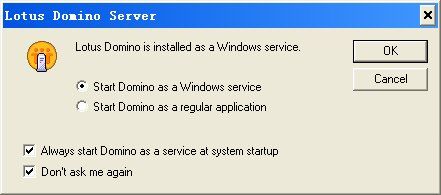
這個是啟動畫面,我用的這個版本是2005.09.18釋出的Domino 7.0 正式版 下載
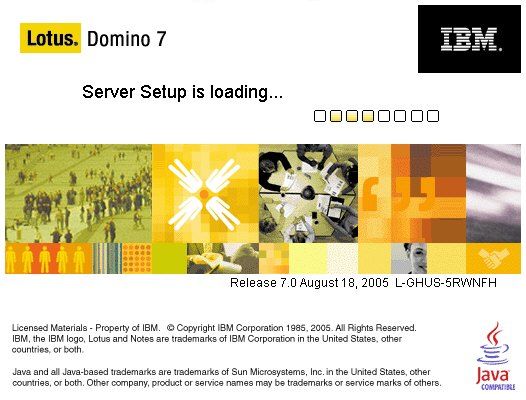
正式進入設定畫面,點Next 繼續。
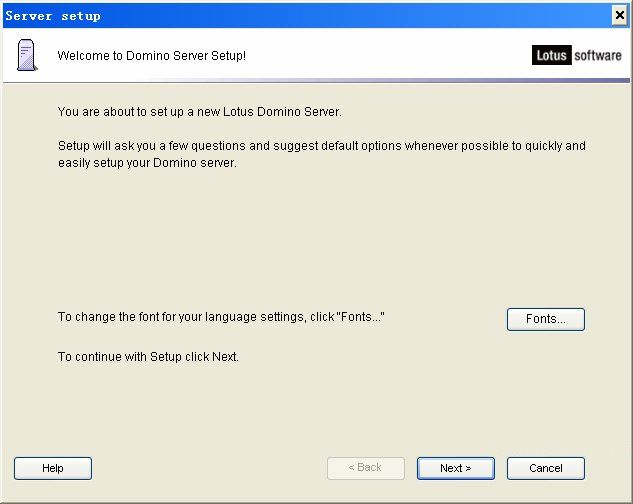
這是我們設定的第一臺伺服器,所以選擇 Set up the first server or a stand-alone server。
.bmp)
接下來我們需要為伺服器建立一個唯一的伺服器名,您可以根據您的實際情況進行選擇。
另外,您也可以使用舊的Server ID重新建一臺Domino Server。
.bmp)
再下面我們需要指定一個組織名,也就是Domino Server的Domain Name.
之前的網友問過,在安裝Domino Server是不是一定要有網路域,現在我在些一併解釋。在建立Domino Server時,是否已經存在網路域不是必須的。
而Domino Server也可以和現有的網路域或Windows 域不同,也就是說Domino 域和Windows 域不同。
.bmp)
關於Domino Domain / Domino域 / Domino 組織名,再補充一點,以後所有的註冊的使用者,都會位於這個域名下,所以通常情況下,我們會將域名命名為公司名。
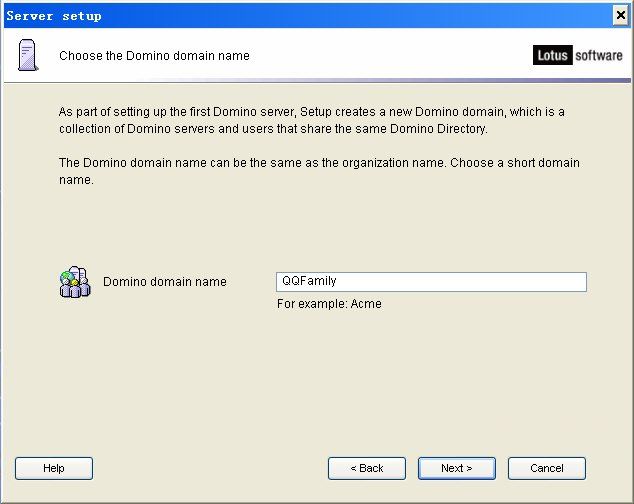
接下來,我們需要建立一個管理員帳號,如果有需要,您選中Also save a local copy of the ID file,將管理帳號儲存下來。在論壇裡不時看到有網友說找不到管理員ID,大多是這裡沒有選中。
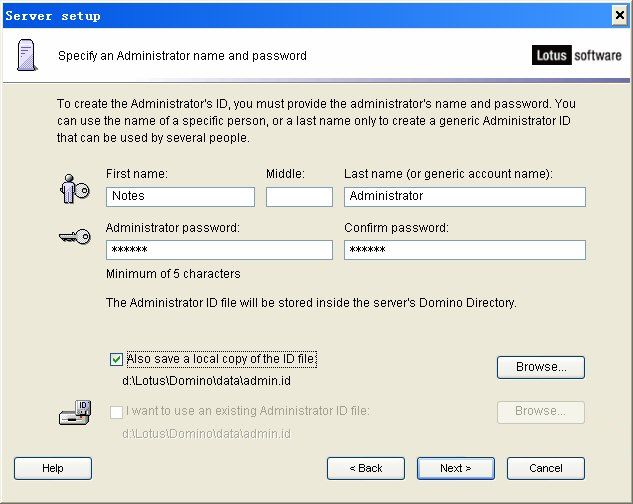
在這裡,我們可以設定需要啟用的服務,由於大多數人都會使用Domino 的Web功能,所以我們可以將Web Browsers (HTTP Services)選中。
另外,LDAP是一個目錄服務,通常是一些大型企業用來目錄管理的,通常很少用到,如果您不知道LDAP為何物時,請將其去掉。
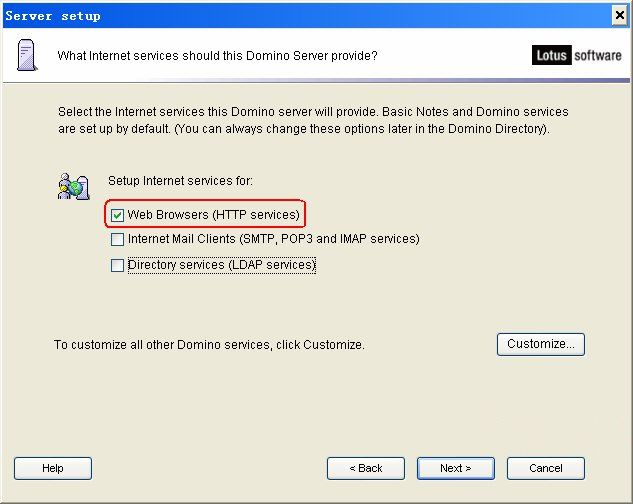
來自 “ ITPUB部落格 ” ,連結:http://blog.itpub.net/24998103/viewspace-695418/,如需轉載,請註明出處,否則將追究法律責任。
相關文章
- 手把手教你安裝Lotus Domino7.0 (二)
- 手把手教你安裝Lotus Domino7.0 (一)
- 手把手教你安裝Lotus Domino7.0 (四)
- 手把手教你安裝Data Guard
- 手把手教你安裝Faiss(Linux)AILinux
- 手把手教你在本機安裝sparkSpark
- 手把手教你編譯安裝MPlayer(轉)編譯
- 手把手教你SonarQube入門安裝與使用
- 手把手教你在各大平臺上安裝SQLiteSQLite
- 新手指南: 手把手教你安裝 Ubuntu 和 FedoraUbuntu
- 手把手教你在centos7中安裝mysqlCentOSMySql
- 手把手教你xp安裝Sql Server 2005SQLServer
- 手把手教你如何安裝Pycharm——靠譜的Pycharm安裝詳細教程PyCharm
- 如何安裝leapftp,教你三步安裝好leapftpFTP
- 手把手教你如何在Ubuntu系統中安裝PycharmUbuntuPyCharm
- 手把手教你安裝Linux效能監控工具——pydashLinux
- 手把手教你HDFS基礎配置安裝及命令使用!
- 手把手教你MongoDB的安裝與詳細使用(二)MongoDB
- 手把手教你安裝Jupyter Notebook(保姆級教程)
- 手把手教你在LINUX上面安裝ORACLE 11GLinuxOracle
- 手把手教你編譯安裝MPlayer-1.0pre5(轉)編譯
- 網安周科普系列(三):手把手教你做好保密工作
- 手把手教你開發jquery外掛(三)jQuery
- 宜信開源|手把手教你安裝第一個LAIN應用AI
- 隨身碟安裝正版Win10系統教程 手把手教你裝系統Win10
- 手把手教你寫一個java的orm(三)JavaORM
- 手把手教你封裝一個Modal元件封裝元件
- 手把手教你實現法瑪三因子模型模型
- 手把手教你用VMware在linux下安裝oracle10g RAC(6)-配置Clusterware安裝環境LinuxOracle
- 手把手教你在Windows和Linux下安裝Redis及瞭解Redis基本操作WindowsLinuxRedis
- 手把手教你安裝和配置OGG,並實現單向DML複製技術
- 手把手教你寫VueRouterVue
- 教你玩轉Git-安裝Git
- 手把手教你封裝 Vue 元件,並使用 npm 釋出封裝Vue元件NPM
- 手把手教你呼叫微信掃一掃!三分鐘包會
- 三、Docker安裝Docker
- 教你如何在 CentOS 上安裝RedisCentOSRedis
- 教你如何製作程式安裝包